Besturingssystemen van de Windows-familie ondersteunen verschillende opstartmodi, waaronder Veilige modus. Wanneer u het activeert, worden de meeste componenten automatisch uitgeschakeld, wat het mogelijk maakt om de systeemactiviteit te herstellen tijdens het optreden van storingen of problemen.
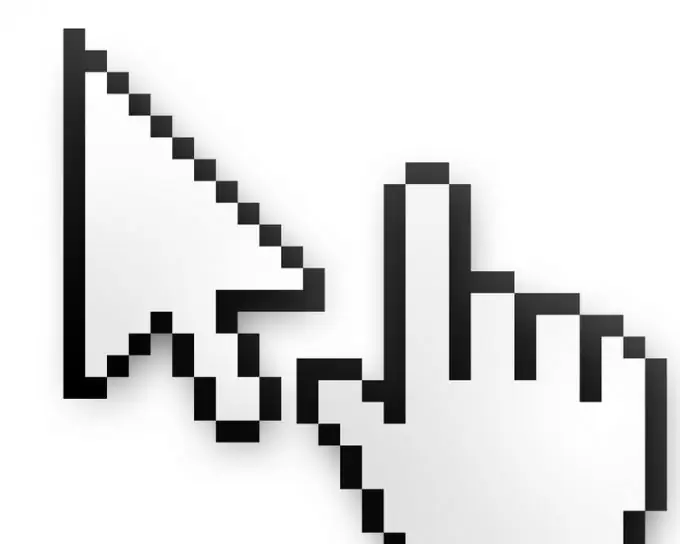
Noodzakelijk
Besturingssysteem Windows Vista
instructies:
Stap 1
De veilige modus wordt meestal gebruikt wanneer er storingen of storingen optreden, niet alleen in het systeem zelf, maar ook in afzonderlijke apparaten. Het gebeurt dat het systeem gewoon opnieuw opstart zonder tijd te hebben om de desktop te laden. Zorg ervoor dat u alle media uit de externe connectoren verwijdert voordat u Veilige modus laadt. soms is dit de oorzaak van problemen in het systeem.
Stap 2
Voorheen kon je het opstartscherm van andere soorten modi tegenkomen als de computer onjuist was uitgeschakeld, namelijk: de stroom viel uit, de afsluitknop werd per ongeluk ingedrukt of een kat rende over het toetsenbord (door met zijn poot op de sneltoets Power te drukken). Selecteer in dit geval het item "Laatst bekende goede configuratie laden".
Stap 3
Om naar de Veilige modus te gaan, moet u uw computer opnieuw opstarten en tijdens het opstarten op de F8-toets drukken voordat het Windows-logo met een crawlstrip verschijnt. Selecteer in het menu dat wordt geopend uw besturingssysteem, als er meerdere zijn, plaats de cursor op de regel "Veilige modus" en druk op de Enter-toets.
Stap 4
Bij het laden van deze modus zou het logo van het besturingssysteem in slechte kwaliteit op het scherm moeten verschijnen, omdat: drivers voor de videokaart zijn niet geladen. Nadat het systeem is opgestart, verschijnt er een venster op het scherm waarin u op de knop "Ja" moet klikken om verder te werken. Na het verhelpen van de storingen start u de computer op de standaard manier opnieuw op via het menu "Start".
Stap 5
Om met een lokaal netwerk te werken, moet u de download "Veilige modus met het laden van netwerkstuurprogramma's" gebruiken. In dit geval kunt u verbinding maken met computers in uw netwerk, gegevens overdragen en een internetverbinding gebruiken. Om naar een netwerkprinter af te drukken, moet u een beheerderswachtwoord invoeren, indien dit is ingesteld.






